4.35 范例8——下水软管
范例概述:
本范例介绍了下水软管的设计过程。通过学习本范例,会使读者对实体的回转、抽壳和求和等特征有比较深入的了解。零件模型及相应的模型树如图4.35.1所示。
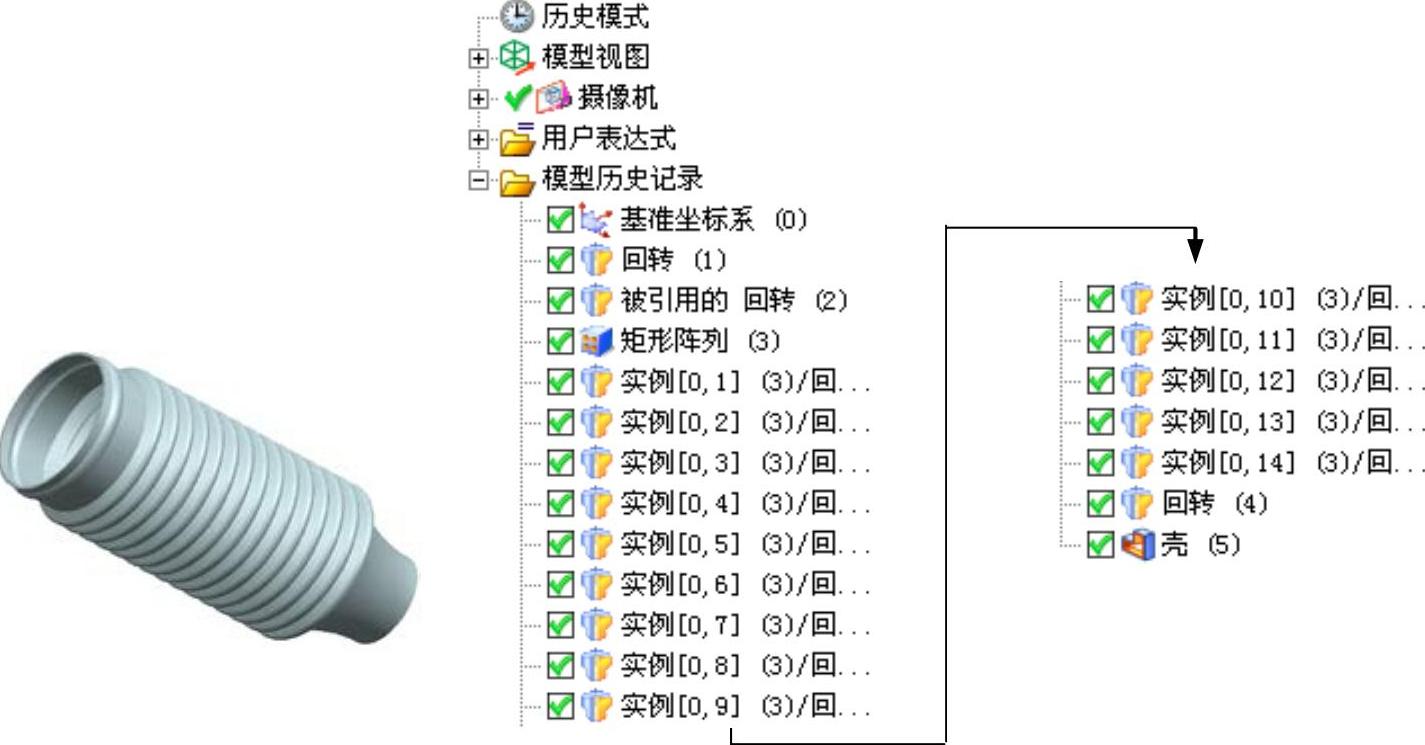
图4.35.1 零件模型及模型树
Step1.新建文件。选择下拉菜单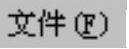
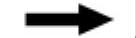
 命令,系统弹出“新建”对话框。在
命令,系统弹出“新建”对话框。在 选项卡的
选项卡的 区域中选取模板类型为
区域中选取模板类型为 ,在
,在 文本框中输入文件名称air_pipe,单击
文本框中输入文件名称air_pipe,单击 按钮,进入建模环境。
按钮,进入建模环境。
Step2.创建图4.35.2所示的回转特征1。
(1)选择命令。选择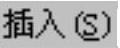
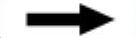

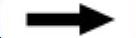
 命令(或单击
命令(或单击 按钮),系统弹出“回转”对话框。
按钮),系统弹出“回转”对话框。
(2)定义回转特征截面。
①单击 区域中的
区域中的 按钮,系统弹出“创建草图”对话框。
按钮,系统弹出“创建草图”对话框。
②定义草图平面。选取YC-XC基准平面为草图平面,单击 按钮。
按钮。
③进入草图环境,绘制图4.35.3所示的截面草图。
④选择下拉菜单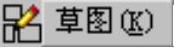

 命令(或单击
命令(或单击 按钮),退出草图环境。
按钮),退出草图环境。
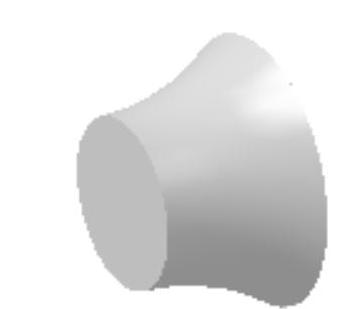
图4.35.2 回转特征1
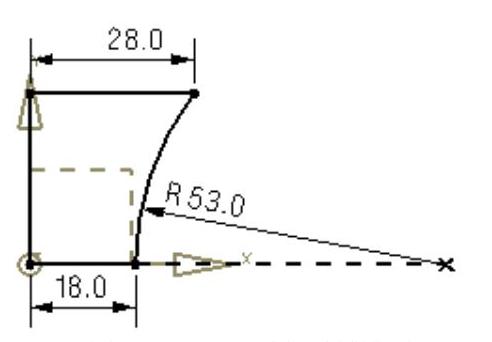
图4.35.3 截面草图
(3)定义回转轴。在绘图区域中选取YC基准轴为旋转轴。
(4)定义回转角度。在“回转”对话框 区域的
区域的 下拉列表中选择
下拉列表中选择 选项,并在其下的
选项,并在其下的 文本框中输入值0.0,在
文本框中输入值0.0,在 下拉列表中选择
下拉列表中选择 选项,并在其下的
选项,并在其下的 文本框中输入值360.0,其他采用系统默认设置值。
文本框中输入值360.0,其他采用系统默认设置值。
(5)单击 按钮,完成回转特征1的创建。
按钮,完成回转特征1的创建。
Step3.创建图4.35.4所示的回转特征2。
(1)选择命令。选择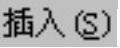
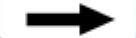

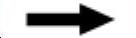
 命令(或单击
命令(或单击 按钮),系统弹出“回转”对话框。
按钮),系统弹出“回转”对话框。
(2)定义回转特征的截面。
①单击 区域中的
区域中的 按钮,系统弹出“创建草图”对话框。
按钮,系统弹出“创建草图”对话框。
②定义草图平面。选取YC-XC基准平面为草图平面,单击 按钮。
按钮。
③进入草图环境,绘制图4.35.5所示的截面草图。
④选择下拉菜单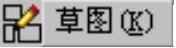
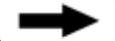
 命令(或单击
命令(或单击 按钮),退出草图环境。
按钮),退出草图环境。
(3)定义回转轴。在绘图区域中选取YC基准轴为旋转轴。
(4)定义回转角度。在“回转”对话框 区域的
区域的 下拉列表中选择
下拉列表中选择 选项,并在其下的
选项,并在其下的 文本框中输入值0.0,在
文本框中输入值0.0,在 下拉列表中选择
下拉列表中选择 选项,并在其下的
选项,并在其下的 文本框中输入值360.0,在
文本框中输入值360.0,在 区域中选择
区域中选择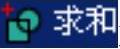 选项,采用系统默认的求和对象。
选项,采用系统默认的求和对象。
(5)单击 按钮,完成回转特征2的创建。
按钮,完成回转特征2的创建。
Step4.创建图4.35.6所示的阵列特征。
(1)选择命令。选择下拉菜单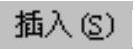
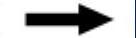

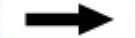
 命令(或单击
命令(或单击 按钮),系统弹出“实例”对话框(一)。
按钮),系统弹出“实例”对话框(一)。
(2)定义阵列类型。在“实例”对话框(一)中单击 按钮,系统弹出“实例”对话框(二)。
按钮,系统弹出“实例”对话框(二)。
(3)在绘图区选取Step3所创建的回转特征2,单击 按钮。系统弹出“输入参数”对话框。
按钮。系统弹出“输入参数”对话框。

图4.35.4 回转特征2
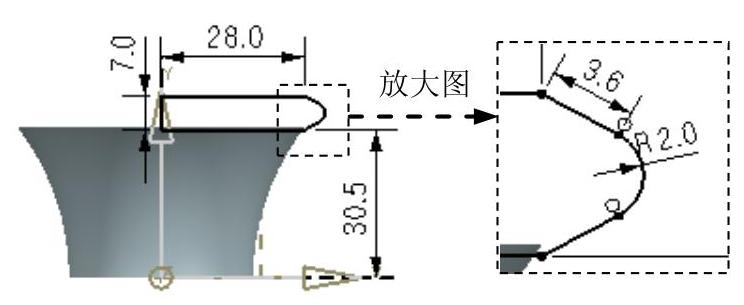
图4.35.5 截面草图

图4.35.6 阵列特征
(4)在“输入参数”对话框中选中 区域的
区域的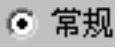 单选项,在
单选项,在 的文本框中输入值1.0,在
的文本框中输入值1.0,在 的文本框中输入值1.0,在
的文本框中输入值1.0,在 的文本框中输入值15.0,在
的文本框中输入值15.0,在 的文本框中输入值7.0,单击
的文本框中输入值7.0,单击 按钮,系统弹出“创建实例”对话框。
按钮,系统弹出“创建实例”对话框。
(5)单击“创建实例”对话框中的 按钮,完成阵例特征的创建,系统弹出“实例”对话框(一),单击
按钮,完成阵例特征的创建,系统弹出“实例”对话框(一),单击 按钮关闭该对话框。
按钮关闭该对话框。
Step5.创建图4.35.7所示的回转特征3。
(1)选择命令。选择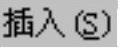
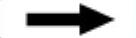

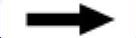
 命令(或单击
命令(或单击 按钮),系统弹出“回转”对话框。
按钮),系统弹出“回转”对话框。
(2)定义回转特征的截面。
①单击 区域中的
区域中的 按钮,系统弹出“创建草图”对话框。
按钮,系统弹出“创建草图”对话框。
②定义草图平面。选取YC-XC基准平面为草图平面,单击 按钮。
按钮。
③进入草图环境,绘制图4.35.8所示的截面草图。
④选择下拉菜单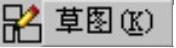
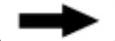
 命令(或单击
命令(或单击 按钮),退出草图环境。
按钮),退出草图环境。
(3)定义回转轴。在绘图区域中选取基准轴YC为旋转轴。
(4)定义回转角度。在“回转”对话框 区域的
区域的 下拉列表中选择
下拉列表中选择 选项,并在其下的
选项,并在其下的 文本框中输入值0.0,在
文本框中输入值0.0,在 下拉列表中选择
下拉列表中选择 选项,并在其下的
选项,并在其下的 文本框中输入值360.0,在
文本框中输入值360.0,在 区域中选择
区域中选择 选项,采用系统默认的求和对象。
选项,采用系统默认的求和对象。
(5)单击 按钮,完成回转特征3的创建。
按钮,完成回转特征3的创建。

图4.35.7 回转特征3
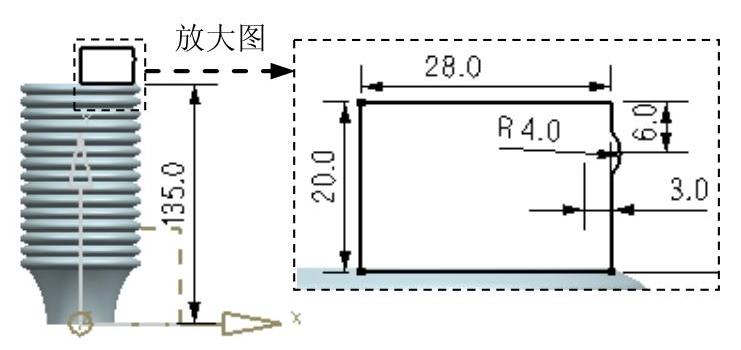
图4.35.8 截面草图
Step6.创建图4.35.9所示的抽壳特征。
(1)选择命令。选择下拉菜单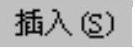
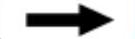

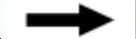
 命令(或单击
命令(或单击 按钮),系统弹出“壳”对话框。
按钮),系统弹出“壳”对话框。
(2)在 区域单击
区域单击 按钮,选择图4.35.10所示的面为要移除面,并在
按钮,选择图4.35.10所示的面为要移除面,并在 文本框中输入值1.2,采用系统默认方向。
文本框中输入值1.2,采用系统默认方向。
(3)单击 按钮,完成抽壳特征的创建。
按钮,完成抽壳特征的创建。

图4.35.9 抽壳特征

图4.35.10 选取移除面
Step7.保存零件模型。选择下拉菜单
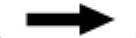
 命令,即可保存零件模型。
命令,即可保存零件模型。
